Individualisierungsgruppen anlegen
Um Defiziten, die beispielweise nach der Klausurkorrektur bei einzelnen Schülern erkennbar werden, entgegenwirken zu können, besteht die Möglichkeit Individualisierungsgruppen anlegen. Damit kann man ganz gezielt nur einer kleiner Gruppe von SchülerInnen Aufgaben in Form eines Battles zur Verfügung stellen.
1. Individualisierungsgruppen anlegen

im Hauptmenü: Start -> Individualisierungsgruppen
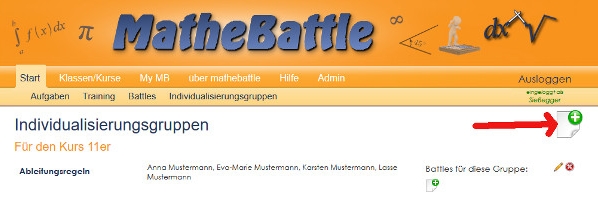
Auf der Übersichtsseite dann rechts oben auf das New-Icon klicken
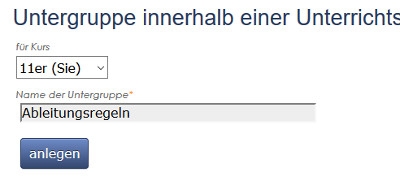
Dann einfach die Klasse/Kurs wählen und einen sinnvollen Namen eintragen - am besten einen, der etwas mit den Aufgaben zu tun hat, die man nachher diesen SchülerInnen bereitstellt.
2. Individualisierungsgruppen bearbeiten
Direkt nach dem Anlegen einer Individualisierungsgruppe wird man direkt zu deren Bearbeitungs-Seite weitergeleitet. Hier kann man nun die einzelnen SchülerInnen der Lerngruppe der neu angelegten Individualisierungsgruppe zuweisen. Dazu muss man einfach auf den orangen Namen in der Kurs/Klassen-Liste in der linken Spalte klicken. Dann erscheint dieser Name in der Mitte unter "Mitglieder der Individualisierungsgruppe".
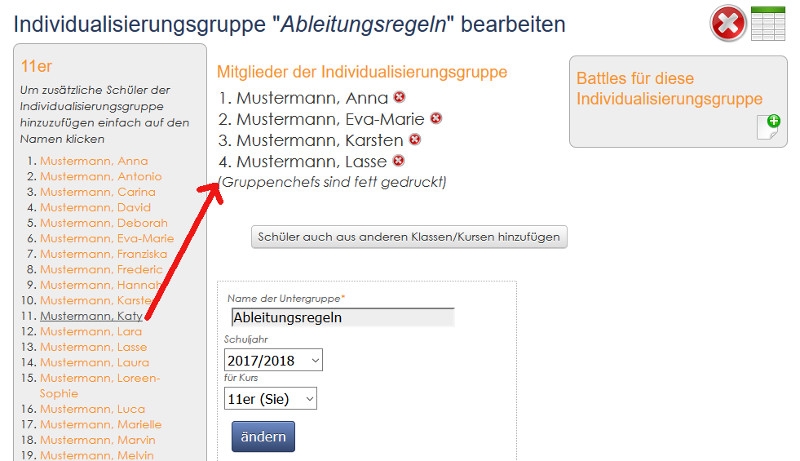
Um eine SchülerIn wieder aus der Individualisierungsgruppe herauszunehmen (z.B. wenn man sich verklickt hat), kann man einfach wieder das rote "Delete-Icon" hinter dem Namen klicken.
3. Aufgaben der Individualisierungsgruppe zuweisen
Die Zuweisung von Aufgaben für die Individualisierungsgruppe erfolgt wieder über ein Battle. Dazu kann man noch auf der Individualisierungsgruppen-Bearbeiten-Seite rechts oben auf das weiße "New-Icon" klicken. Daraufhin landet man wieder auf der normalen "Battle-Anleg-Seite".
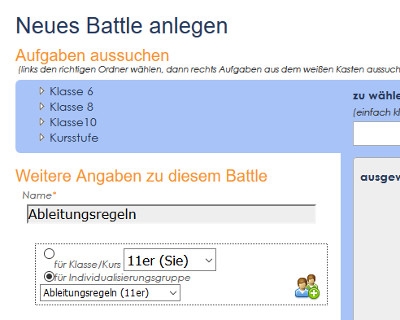
In diesem Fall ist jetzt aber die Klasse/Kurs bereits vorgewählt. Außerdem wird auch gleich als Name des Battles der gleiche vorgeschlagen, wie der der Individualisierungsgruppe. Schließlich existiert ja die Individualisierungsgruppe normalerweise nur zum Zweck dieses Battles.
4. Individualisierungsgruppe nachträglich bearbeiten
Natürlich kann man eine Individualisierungsgruppe und ihre Zusammensetzung auch zu einem späteren Zeitpunkt bearbeiten. Dazu einfach wieder im Hauptmenü: Start -> Individualisierungsgruppen
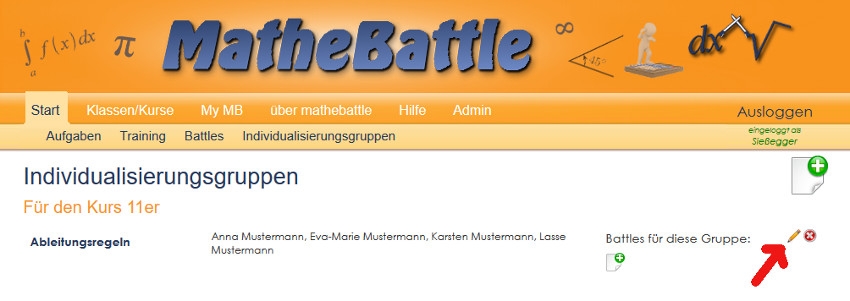
In der Übersicht dann bei der gewünschten Individualisierungsgruppe ganz rechts auf das Stift-Icon klicken.
